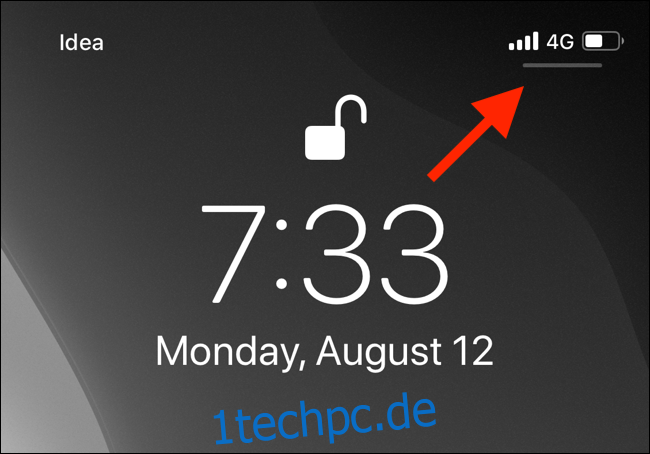Mit der neuen Audio-Sharing-Funktion, die in iOS 13.1 und iPadOS 13.1 eingeführt wurde, können Sie Audio von einem iPhone mit zwei AirPods teilen. Sie können ein Video ansehen oder ein Lied zusammen mit Ihrem Freund mit nur einem Fingertipp anhören!
Es gibt zwei Hauptmethoden, um Audio von einem Gerät auf zwei AirPods zu teilen. Wir haben bereits behandelt, wie Sie zwei AirPods direkt mit einem einzelnen iPhone oder iPad verbinden.
In diesem Handbuch konzentrieren wir uns auf die Verwendung der Funktion „Audio teilen“, die auf Geräten mit iOS 13.1, iPadOS 13.1 und höher verfügbar ist und mit der Sie Audio zwischen Geräten teilen können, ohne beide AirPod-Sets koppeln zu müssen.
Anforderungen
Wie oben erwähnt, funktioniert diese Funktion auf Geräten mit iOS 13.1, iPadOS 13.1 oder höher und auf Geräten, die Bluetooth 5.0 unterstützen. Die Funktion funktioniert für iPhone 8 und höher, iPad Pros, iPad (5. Generation und höher), iPad Air (3. Generation), iPad mini (5. Generation) und den iPod Touch (7. Generation).
Wenn es um Kopfhörer geht, unterstützt Apple eine Reihe von AirPods und Beats-Kopfhörern. Die Funktion funktioniert auf AirPods, AirPods Pro, Powerbeats Pro, Powerbeats 3, Beats Solo Pro, Beats Solo 3 Wireless, Beats Studio 3 Wireless und Beats X. Grundsätzlich alle Kopfhörer von Apple, die den W1- oder H1-Chip enthalten.
So verwenden Sie die Audiofreigabefunktion
Auf die Audiofreigabefunktion kann über das Kontrollzentrum zugegriffen werden.
Streichen Sie auf Ihrem iPhone oder iPad mit einer Software-Startleiste von der oberen rechten Ecke des Bildschirms (wo Sie die Statussymbole sehen) nach unten, um auf das Kontrollzentrum zuzugreifen.
Wenn Sie ein iPhone oder iPad mit einer Home-Taste haben, wischen Sie vom unteren Bildschirmrand nach oben, um das Kontrollzentrum anzuzeigen.
Halten Sie im Kontrollzentrum den Schalter „Wird abgespielt“ gedrückt.
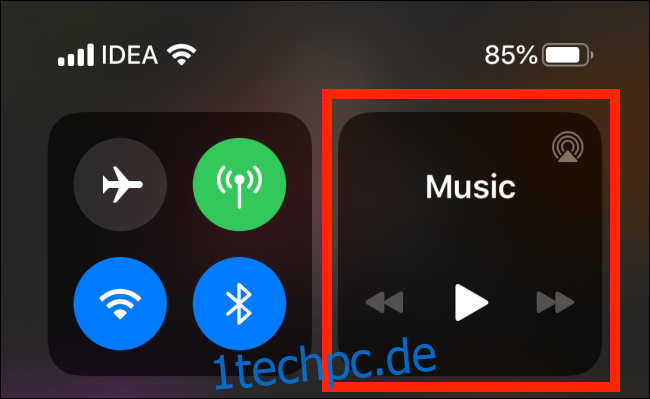
Tippen Sie hier auf die AirPlay-Schaltfläche.
Sie können diesen Bildschirm auch aufrufen, indem Sie in der Musik-App auf die AirPlay-Schaltfläche tippen oder das Widget „Jetzt läuft“ auf dem Sperrbildschirm.
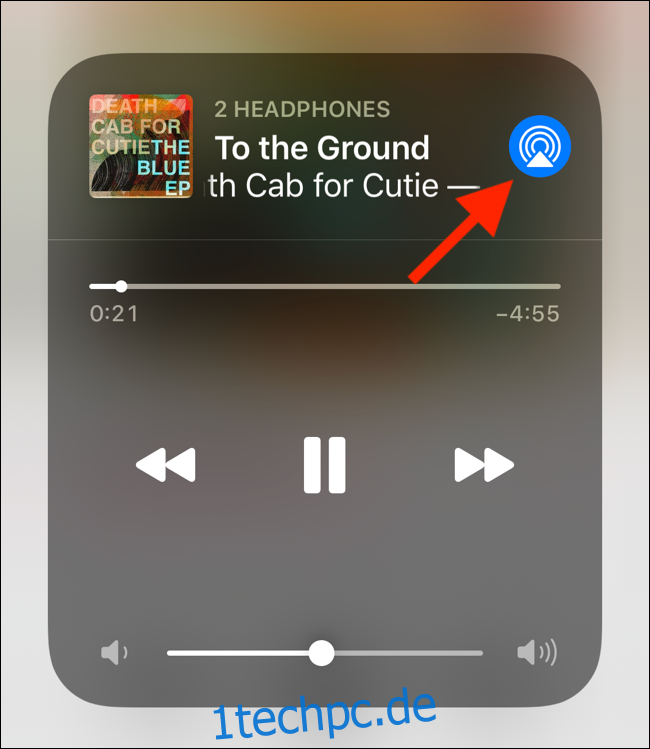
Zusammen mit Ihren verbundenen AirPods sehen Sie eine neue Schaltfläche „Audio teilen“. Tippen Sie darauf.
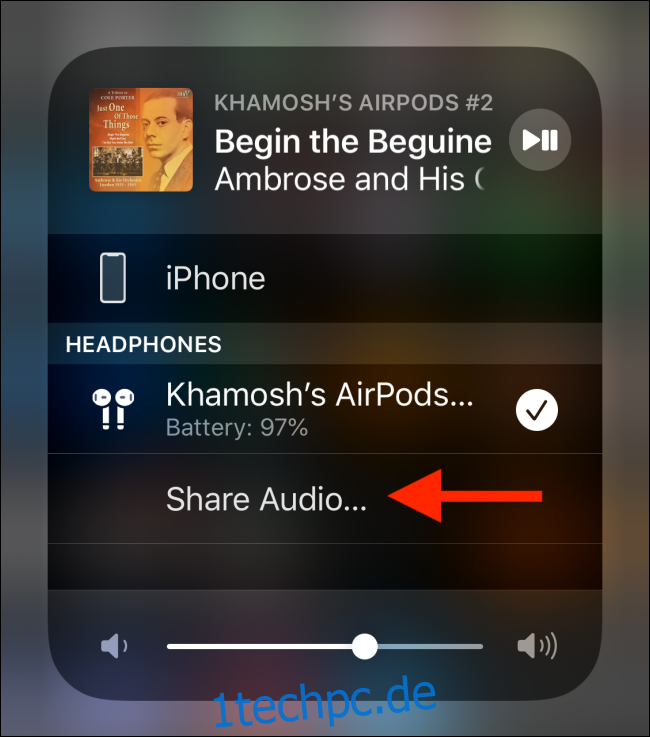
Bringen Sie nun das andere iPhone oder iPad in die Nähe Ihres Geräts, wobei die Kopfhörer daran angeschlossen sind. Sie können auch ihre AirPods oder Kopfhörer in die Nähe Ihres Geräts bringen.
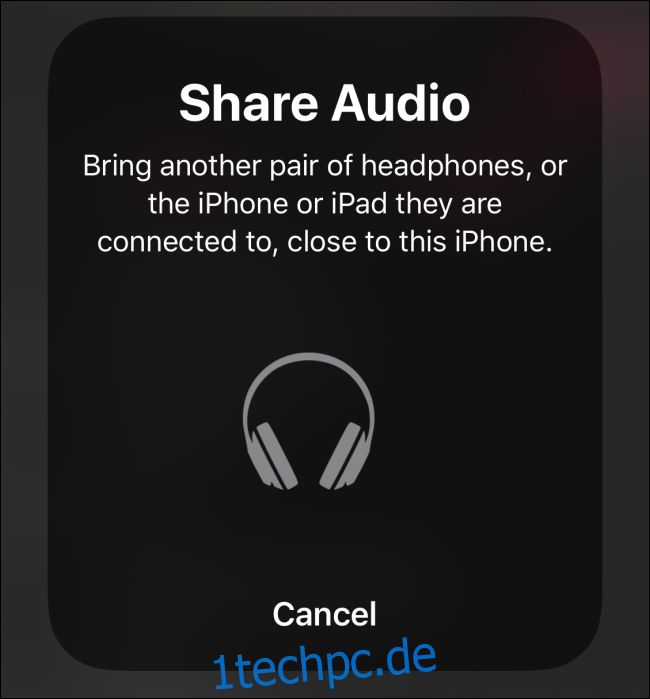
Sie sehen das gekoppelte Gerät im Popup. Tippen Sie hier auf die Schaltfläche „Audio teilen“.
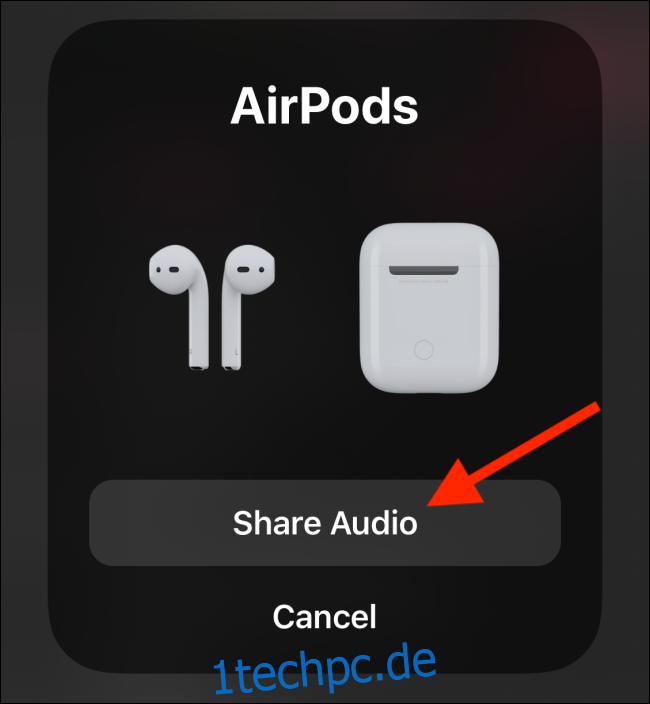
Jetzt werden beide Geräte mit Ihrem iPhone oder iPad verbunden.
Neben den beiden Geräten werden Häkchen angezeigt. Neben dem aktuellen Gerät wird ein Häkchen angezeigt. Um eine Verbindung zum zweiten Kopfhörer herzustellen, tippen Sie einfach darauf.
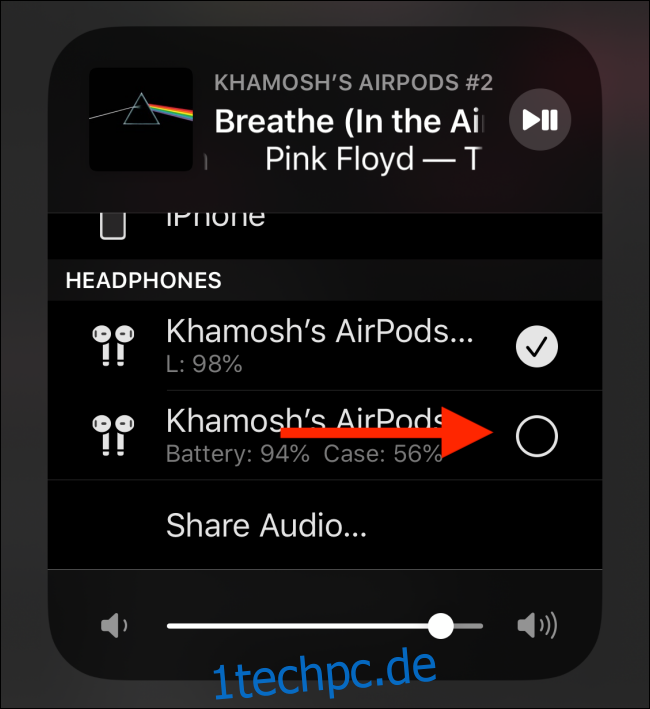
Beide Geräte sind jetzt mit Ihrem iOS- oder iPadOS-Gerät verbunden. Starten Sie die Medienwiedergabe und die Wiedergabe auf beiden Kopfhörern wird gleichzeitig gestartet.
Um einen der Ohrhörer oder Kopfhörer zu trennen, kehren Sie zum AirPlay-Bildschirm zurück und tippen Sie erneut auf das Häkchen-Symbol. Sie können auch die Kopfhörer ausschalten oder die AirPods zurück in die Hülle legen, um die Audiofreigabe zu beenden.
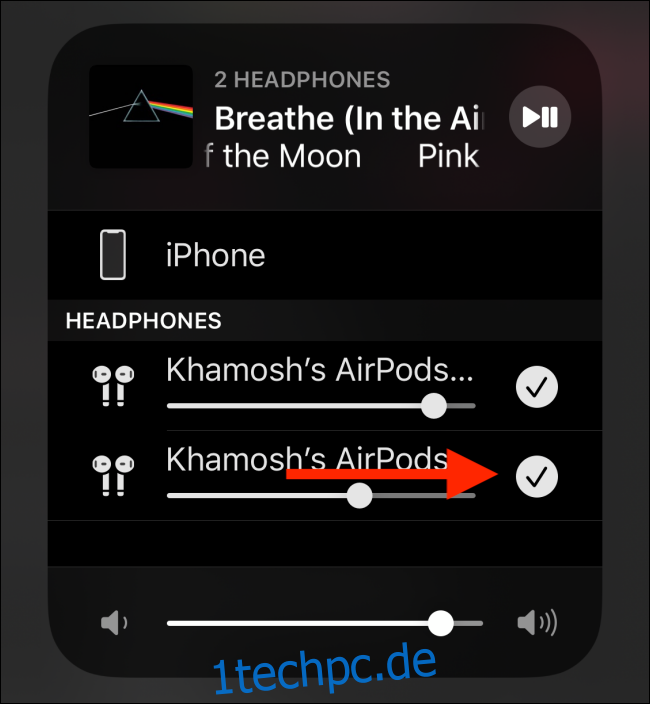
Werfen Sie nach dem Upgrade auf iOS13 einen Blick auf diese acht Einstellungen, um das Update optimal zu nutzen.